手机版 欢迎访问人人都是自媒体网站
中继器(Repeater)是Axure RP7中新增的一款高级组件,传说是Axure中最复杂的组件。在需要以列表形式(如商品列表、联系人列表等)展示信息并对列表进行增删改查,分页、排序等操作的场景中,中继器是你的不二选择。本文用一个实例来演示中继器的具体用法。
完成后的效果如下图(1),rp文件下载地址请看文末链接,该实例可以实现以下功能:
新增一条记录到列表
高亮显示选中记录并删除当前选中记录,且每次只能选中一条记录
行编辑
根据查询条件进行查询
分页
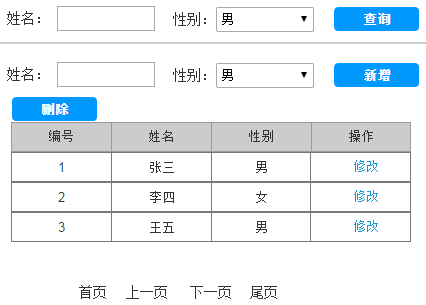
图(1)
为了达到更好的学习效果,强烈建议您边读边做,另外,在使用Axure的过程中,一定要养成给组件命名的好习惯,这会大大提高你的工作效率。废话不多说,下面我以Axure RP8为例,来说明该实例的实现步骤。
一、设置表头及中继器数据集首先,拖一个table组件到工作区来作为表头,完成表头设置后,再拖入一个中继器,我将其命名为repeater,如下图(2)所示:
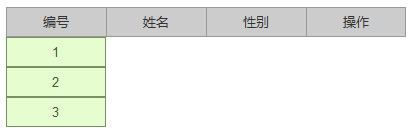
图(2)
接下来,需要在中继器组件的属性中设置中继器的数据集,可以把这些数据理解为中继器的原始数据,如下图(3):
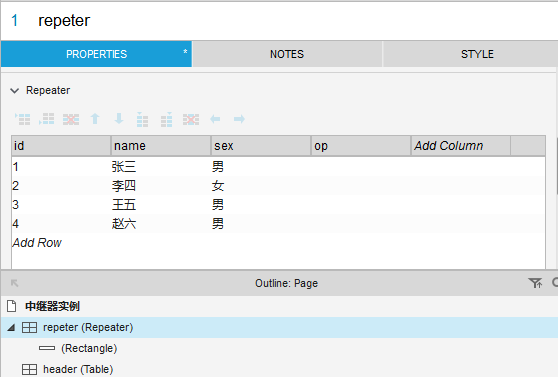
图(3)
然后,需要设置中继器的项(目),所谓“项”就是被中继器所重复的布局。双击repeater,进入中继器的项进行编辑,我们会先看到一个矩形,这个矩形是中继器默认项,可以直接删除,也可以当做一个普通矩形来用,我们将项设置为4个矩形,并分别命名为:item_id,item_name,item_sex,item_op。
在未设置任何交互的情况下,中继器不会自动填充数据集。双击中继器“OnItemLoad”事件,分别为item_id,item_name,item_sex设置value,注意,我将item_id的value设置成了item.index,如下图(4):
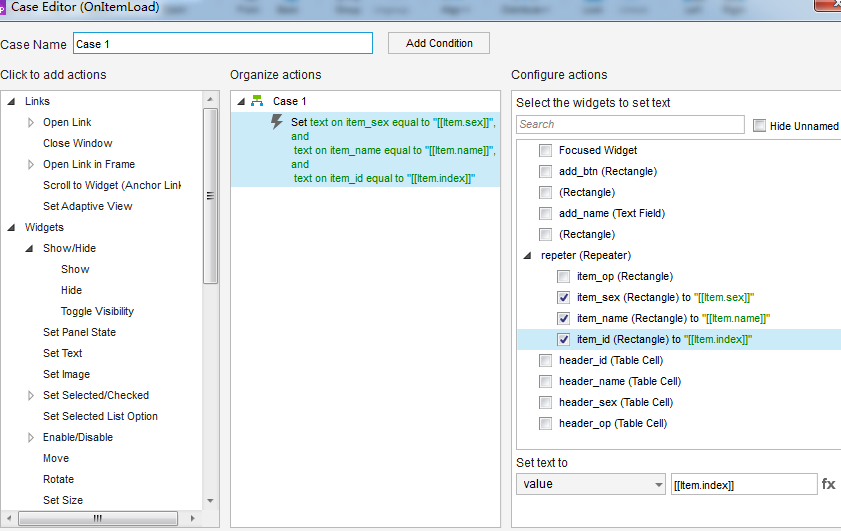
图(4)
此时再次预览发现中继器可以正常显示填充的数据集。
二、新增一条记录使用label、text field、droplist、button组件设计出新增界面,两个输入框分别命名为add_name,add_sex,新增按钮命名为add_btn,如下图(5):
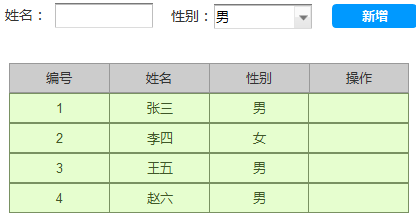
图(5)
双击add_btn 的onclick事件,添加交互事件,步骤如下图(6),图(6)中打开的弹出框对每个字段进行设置,用到了变量,关于变量不再详细说明,不清楚的可自行查找相关资料,图(7)显示了对于name字段的设置方法,其他字段类似:
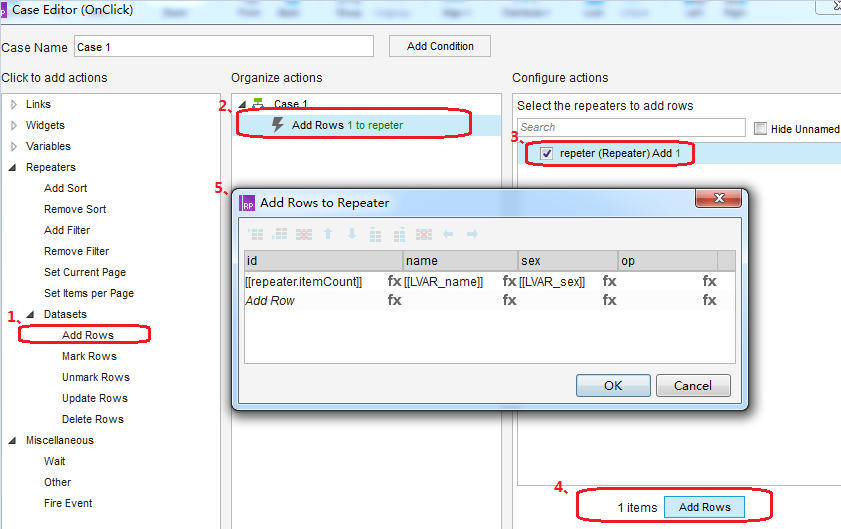
图(6)
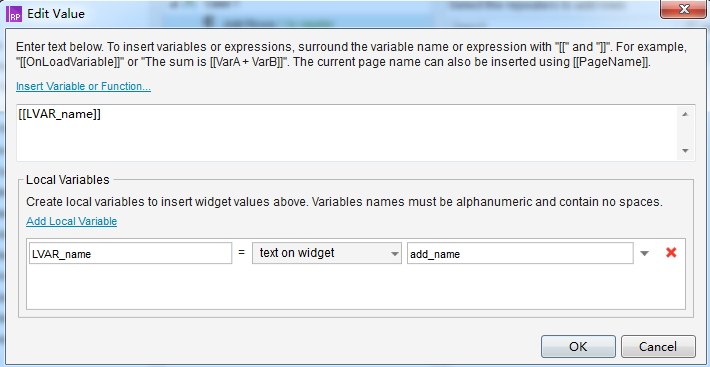
图(7)
此时再次预览就可以使用新增功能啦。
三、删除一条记录这个功能分两步实现:第一步实现单击某行,对该行进行标记并高亮显示,第二步单击删除按钮删除已标记行,所以删除功能要用到中继器的标记/取消标记功能。
双击中继器,选中4个矩形将他们分为一组,命名为column_group,设置column_group的选中时(selected)样式,这样设置后被选中行将高亮显示,如下图(8):
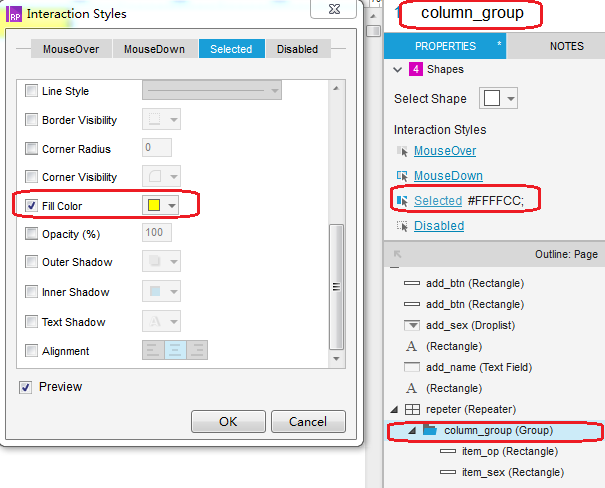
图(8)
然后,设置column_group的onclick事件,需要设置3个事件,如下如(9)所示,在这里要特别注意unmark事件的设置,如果没有unmark事件,你会发现在后续删除时,会删除所有点击过的记录,而不只是当前记录,此外,事件是按顺序执行的,一定要把unmark事件放在mark后,切记!
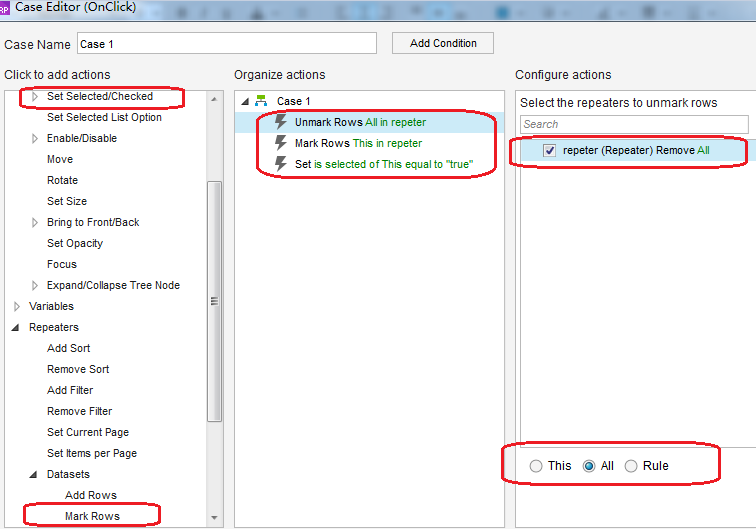
图(9)
此时预览,单击各个记录,凡是点击过的都会高亮显示,而我们想要的效果是只高亮显示当前选中行。此时需要用到Axure中选项组(selection group)概念,同一个选项组中的组件,当其中一个组件被选中时,自动取消其他组件的选中状态。我们为column_group设置选项组,选项组的名称为selection_group,同时取消勾选repeater组件的 “isolate selection groups”,如下图(10):
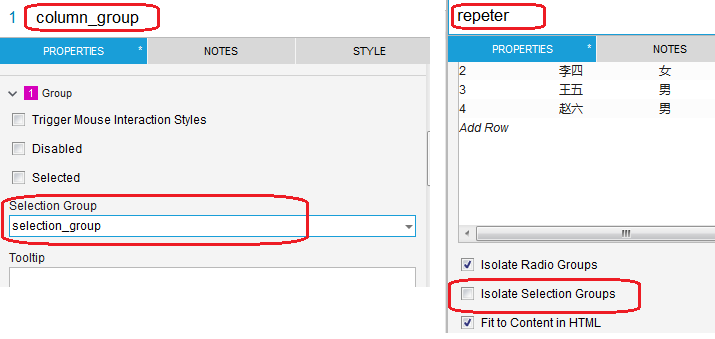
图(10)
Copyright © 2018 DEDE97. 织梦97 版权所有 京ICP